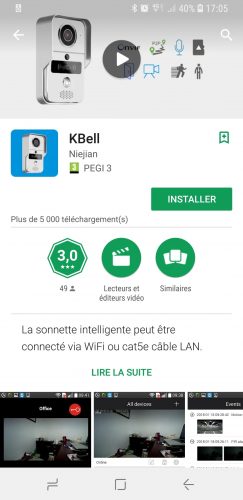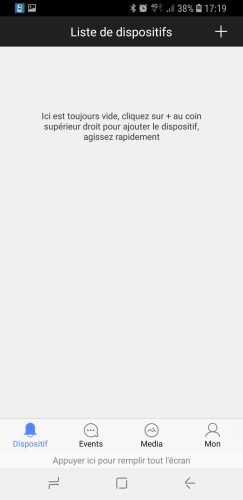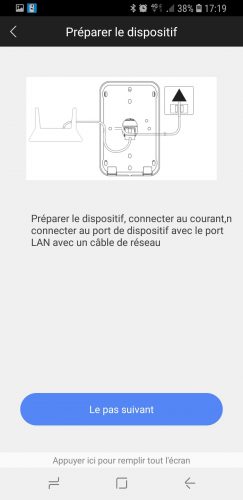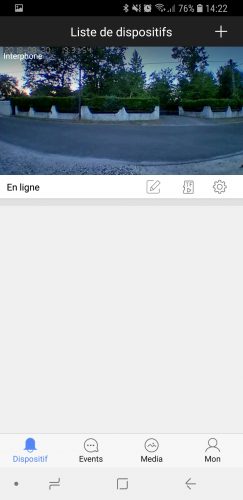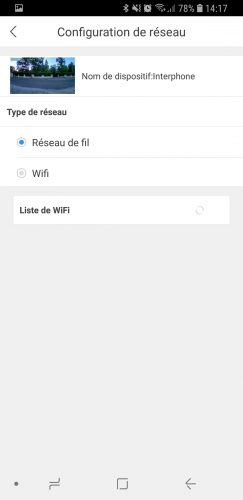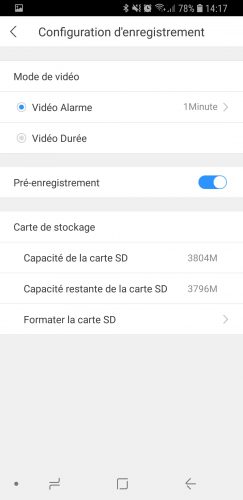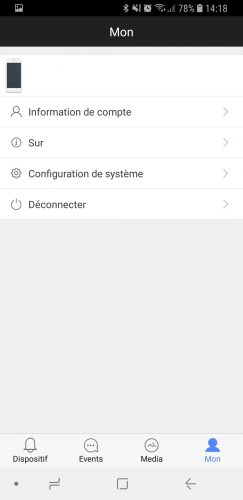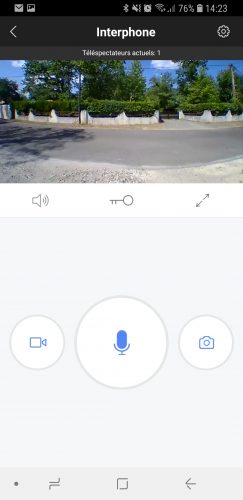Depuis plusieurs semaines je parcours le web afin de trouver un interphone connecté pour mon domicile et il faut dire qu’il y en a à tous les prix, de 30€ pour les produits chinois à presque 1000€ pour les plus hauts de gamme, mais la qualité et les fonctionnalités varient beaucoup de l’un à l’autre. Aujourd’hui, je vais donc vous présenter le portier vidéo connecté KONX KW02C que j’ai actuellement en test à mon domicile.
I. Description du portier vidéo connecté KONX KW02c
Ce portier vidéo connecté permet de répondre aux différentes personnes qui se présentent à votre domicile où que vous soyez dans le monde. En effet plus besoin d’écran dans la maison puisque lorsque quelqu’un sonne c’est sur votre téléphone que vous recevez l’appel. Vous pourrez ainsi visualiser qui se présente devant chez vous et choisir de décrocher et/ou ouvrir le portail afin de le laisser entrer.
Il est également possible d’activer différentes options comme l’enregistrement de l’appel (pratique si vous n’êtes pas disponible et que vous souhaitez voir qui vous a contacté), détection de mouvement / personne avec enregistrement même si personne ne sonne, envoi d’un email avec quelques photos quand on sonne…
Concernant les caractéristiques techniques, celui-ci n’est pas en reste puisqu’il propose une caméra grand angle 720P de 130° avec vision nocturne, du WIFI a/b/g/n, du RJ45 POE (alimentation possible via le RJ45), un port micro SD jusqu’a 128 Go, un lecteur de badge RFID, une sonnette déportée (en option), un relais pour gâche électrique (relais sans fil en option), une télécommande (en option). Voici le tableau détaillé :
- Serveur: Transmission Cloudlink P2P, Configuration réseau Adaptatif
- Réseau: WiFi 802.11 b / g / n ou réseau câblé RJ45 ou POE* *(avec adaptateur fourni)
- Audio: Mode de compression G.711
- Parler :Technologie de moteur vocal 3Dvoice, Voix Full duplex Montante/Descendante
- Format vidéo :H.264
- Mode d’enregistrement: Enregistrement manuel, enregistrement d’alarme, enregistrement programmé
- Mémoire externe: carte Micro SD jusqu’à 128Go
- Caméra: 1 mégapixels
- Objectif de la caméra: 2.5mm, 130 degrés grand angle
- Vision nocturne: IR CUT aucune déviation de couleur, B / W vision de nuit au sein de 5 metres
- Frame rate: 25 Fps HD (1280 * 720), SD (640 * 480), LD (320 * 240)
- Alarme: Détection de mouvement, détection PIR, alarme temporisée
- Push: Message Push en ligne sur Smartphone ou tablette et courrier éléctronique
- Interface de données: TCP / IP, UDP, SMTP, DHCP, UPnP, ONVIF connection NVR
- Adaptateur secteur: DC9 ~ 16V 1A ou puissance POE par injecteur POE fourni
- Imperméabilité: IP55
- Temp / humidité: -20 ~ 55 C 10-95% HR
- Poids: GW: 650g
II. Déballage du portier vidéo connecté KONX KW02c
L’emballage est plutôt soigné. On peut y retrouver une photo du produit sur la face avant et un schéma du fonctionnement sur la face arrière.
A l’intérieur se cache une belle surprise car le contenu est assez généreux : le portier vidéo avec son capot de protection, 1 adaptateur secteur, 1 adaptateur POE, les connectiques pour brancher le relais interne (gestion de gâche électrique), des badges RFID, les chevilles, la clef allen pour le verrouillage, un adhésif et vis de montage et pour finir la notice. La sonnette USB est une option à prendre séparément et n’est pas fournie dans le packaging de base.
Sur la face avant du portier vidéo on retrouve (de haut en bas) : la caméra avec les leds de vision nocturne, le micro sur la droite, le détecteur de mouvement, le lecteur de badge RFID, le bouton d’appel et enfin le haut parleur.
Le boitier avec son capot:
Sur la face arrière on retrouve les différentes connectiques (de gauche à droite) : l’alimentation, le déverrouillage (relais), l’accès (bouton poussoir), petits jumper pour configurer les badges RFID et le temps de fonctionnement du relais, un bouton reset, le port RJ45 et enfin un trou dans lequel se loge l’aimant pour l’alarme anti arrachement
Sur le côté on retrouve l’emplacement de la carte micro SD qui est caché quand le capot est en place
III. Installation du portier vidéo connecté KONX KW02c
L’installation du boitier est très simple puisqu’il suffit de passer un unique câble pour que le boitier soit fonctionnel :
- Pour du wifi seul un câble d’alimentation suffira
- Pour une connexion câble (RJ45) seul le câble RJ45 suffira car nous utiliserons l’adaptateur POE fournit afin d’alimenter le boitier directement avec ce même câble.
On passera un ou deux câbles supplémentaires si vous souhaitez exploiter le relais et le bouton poussoir. Dans mon cas je ne les ai pas encore branchés car je n’ai pas encore installé mon portail.
Mon installation a été faite de cette façon:
Passage de deux gaines (1 pour le RJ45 + 1 pour le relais) et mise en place des chevilles de fixation
Mise en place du capot de protection avec les 4 vis et le tout de niveau bien sûr
Câblage en RJ45 (attention à ne pas laisser trop de jeu sinon le boitier forcera quand on le mettra en place). Je conseille également d’avoir un câble RJ45 d’un seul morceau jusqu’au raccordement avec l’adaptateur POE car moi j’ai dû le couper à mi-chemin et le signal POE ne fonctionne pas correctement. J’ai donc dû mettre l’adaptateur POE au niveau de ma jointure de câble…
Branchement du boitier avec le câble RJ45
Mise en place du boitier dans le capot
IV. Configuration du portier vidéo connecté KONX KW02c
Le boitier peut être raccordé à internet de deux manières. La première qui est la plus simple et la plus fiable est le RJ45. La deuxième c’est en Wifi, mais il faut que la borne wifi ne soit pas trop loin pour que le signal soit correct.
Tout d’abord on commence par télécharger l’application KBell sur son téléphone (n’ayant qu’un téléphone Android, je ne vais pouvoir détailler la configuration que pour cet OS).
Une fois téléchargée, on lance l’application et on tombe sur l’écran nous invitant à nous inscrire par email ou par téléphone:
L’inscription par email:
Une fois inscrit on arrive sur l’écran principal où l’on retrouvera plus tard la liste de nos portiers vidéos. Sur cet écran on peut cliquer sur le + en haut à droite pour ajouter un nouveau boitier
On arrive ensuite sur un écran pour ajouter un ou des dispositifs. Je ne sais pas trop à quoi sert le second point donc j’ai choisi « Ajouter un nouvel dispositif » (jolie traduction…) :
Sur cet écran on peut choisir le mode de connexion :
- AP Connexion de point chaud : sert à connecter l’appareil au Wifi de votre maison. Pour cela l’application va se connecter à un réseau Wifi émis par le boitier pour lui transmettre les données de connexion à votre Wifi
- Connexion câblée : c’est pour la configuration avec un câble RJ45 déjà connecté à votre réseau
- Smartlink : sert aussi à connecter l’appareil au Wifi de votre maison mais cette fois-ci au lieu de se connecter au réseau Wifi émis par le boitier tout se fait via onde sonore. L’application va émettre pendant plusieurs secondes un son et celui-ci sera capté par le boitier
Si vous rencontrez des problèmes pendant cette phase pensez à vérifier / essayer plusieurs choses :
- Vérifier que le boitier est bien alimenté. Il doit émettre un bip lorsqu’il démarre
- Pour la connexion AP :
- S’assurer que le boitier n’est pas trop éloigné de votre borne Wifi
- Vérifier que votre téléphone est connecté au réseau Wifi 2.4Ghz et non 5ghz qui n’est pas compatible avec le boitier
- S’assurer d’avoir renseigné le bon mot de passe Wifi
- Pour la connexion câblée :
- Vérifier que votre câble RJ45 est bien branché à votre réseau
- Vérifier que vous avez branché l’adaptateur POE correctement. La prise mâle va du côté du portier et la prise femelle du côté de votre switch réseau
- Pour la connexion Smartlink :
- Vérifier que vous avez bien sélectionné le bon réseau Wifi et saisi le bon mot de passe
- S’assurer qu’il n’y a pas trop de bruit ambiant afin de ne pas parasiter le son émis
Ensuite on valide le dernier écran avant la recherche du portier
Une fois que le portier a été trouvé on le sélectionne et on lui choisit un petit nom et un mot de passe. Une fois l’ajout terminé on retrouve le portier sur l’écran d’accueil
On se retrouve ensuite avec plusieurs boutons possibles pour la configuration du portier. Le premier bouton avec le petit crayon en dessous de l’image permet de modifier le nom et le mot de passe de l’interphone
Juste à côté on retrouve un bouton en forme de microSd qui permet d’avoir accès à l’historique des vidéos si vous avez inséré une carte SD dans le portier. Pratique si vous n’avez pas pu répondre où si vous n’aviez pas de réseau au moment de l’appel. Le portier peut enregistrer jusqu’à 3 minutes après appui sur le bouton de la sonnette et permet aussi de faire du pré-enregistrement afin d’avoir les quelques secondes avant l’appui.
Le dernier bouton sur cette ligne permet de configurer les différentes options du portier :
- Configuration de l’heure
- Choix du format vidéo (PAL ou NTSC) et du volume
- Modification des mot de passe principal et visiteur
- Sélection du type de réseau pour passer du RJ45 au Wifi ou inversement
- Paramétrage de l’alarme : activation du push sur le téléphone, visualisation des comptes associés à l’interphone, ajout d’un email pour recevoir des photos quand quelqu’un sonne, activation de la détection de mouvements et de corps humain, activation de la fonction « Ne pas déranger »
- Configuration de l’enregistrement : choix du type de déclencheur (appui sur le bouton ou en continu) avec la durée associée, activation du pré-enregistrement et visualisation de l’état de la carte Sd
- Mise à jour du portier
Et pour finir ce chapitre configuration on va retrouver en bas 4 onglets :
- Dispositif : correspond à la liste des portiers ajoutés dans l’application
- Events : permets de visualiser les événements vus par l’application (personnellement je n’ai jamais rien eu dans cet onglet)
- Media : c’est ici qu’on retrouvera les différentes photos et vidéos prises manuellement
- Mon profil : ici on retrouve les différentes informations système et légales du portier ainsi qu’un menu de configuration des alertes push (vibration, sonnerie, démarrage du push au lancement d’Android) et un bouton déconnexion
Nous en avons donc fini avec la configuration du portier. Comme vous avez pu le voir nous avons quand même beaucoup d’options possibles et l’utilisation de l’application est assez aisée. A noter tout de même que j’ai pu constater quelques bugs lors de l’utilisation de l’application (impossible d’accéder au direct du portier ou application qui se fige parfois) mais rien de bloquant ou de rédhibitoire pour l’utilisation du portier.
V. Utilisation du portier vidéo connecté KONX KW02c
L’utilisation du boitier est assez simple. Quand quelqu’un appuie sur le bouton de la sonnette, le téléphone se met à vibrer et sonner et on peut dans un premier temps visualiser qui se présente. Si vous avez ajouté la sonnette en option celle-ci se met également à retentir.
Une fois sur la visualisation de la personne devant chez vous on peut :
- lui parler en cliquant sur le gros micro
- prendre une photo/vidéo avec les boutons sur les côtés
- ouvrir le portail/portillon avec la petite clef (si le relais est configuré).
La qualité du son bi-directionnel n’est pas extraordinaire mais est compréhensible des deux côtés. La prise de photo et de vidéo est elle aussi de bonne qualité puisqu’on filme en 720P (cf. exemple de photo ci-dessous).
Concernant une éventuelle intégration domotique, malheureusement KONX reste fermé sur son API et on ne peut donc pas l’utiliser. Il aurait été intéressant d’avoir au moins une intégration IFTTT pour par exemple l’intégrer avec un google home.
VI. Conclusion
Comme on a pu le voir voici un boitier assez simple d’utilisation et d’installation. Il fait bien son travail et nous laisse pas mal de configuration. La conception du boitier est soignée et il est fournit avec beaucoup d’accessoires contrairement à certains concurrents plus onéreux.
Même si je n’ai pas encore pu l’intégrer dans mon installation, l’utilisation des badges RFID est pour moi un vrai plus. En effet cela permet par exemple à la famille de pouvoir rentrer sans avoir à installer un digicode supplémentaire.
Pour moi le seul axe d’amélioration de ce boitier est l’application qui est perfectible et pourrait être plus fluide et exempte de bug.
Si vous êtes intéressé par ce portier connecté et ses accessoires, vous pourrez les retrouver sur Amazon à partir de 159€.